您现在的位置是:网站首页> 编程资料编程资料
cdr怎么画多层花朵并提取边缘线? cdr画多层花朵的技巧_CorelDraw教程_平面设计_
![]() 2023-05-10
1003人已围观
2023-05-10
1003人已围观
简介 cdr怎么画多层花朵并提取边缘线? cdr画多层花朵的技巧_CorelDraw教程_平面设计_
cdr软件绘制插画的时候会画一些毛绒的图片效果,那么这些效果是怎么制作的呢?下面我们就来看看详细的教程。

打开cdr软件新建文档,点击椭圆工具按住Ctrl键绘制一个正圆,点击变形工具,选择拉链变形,类型选择平滑变形。

选择变形图形,按F11填充椭圆形渐变,去除描边。
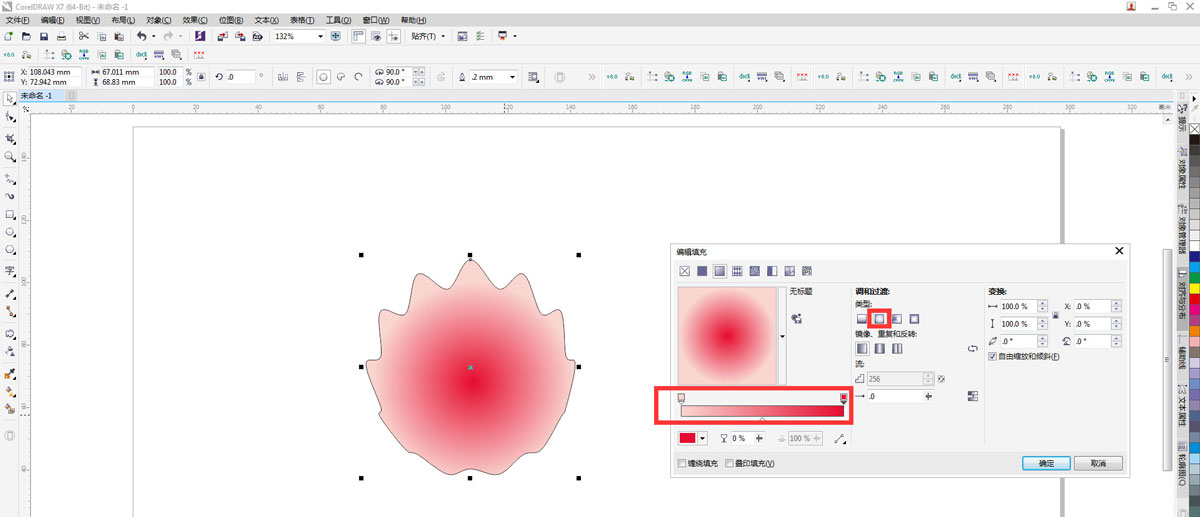
点击窗口--泊坞窗--变换--选转,选择选转中心,选转角度20度,副本13,点击应用,再选中全部添加描边。

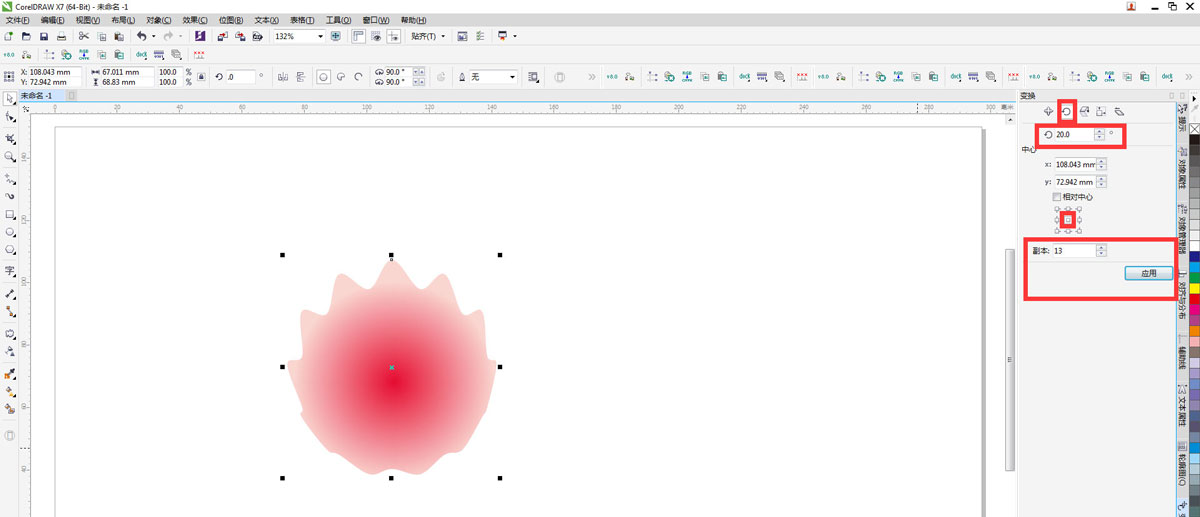
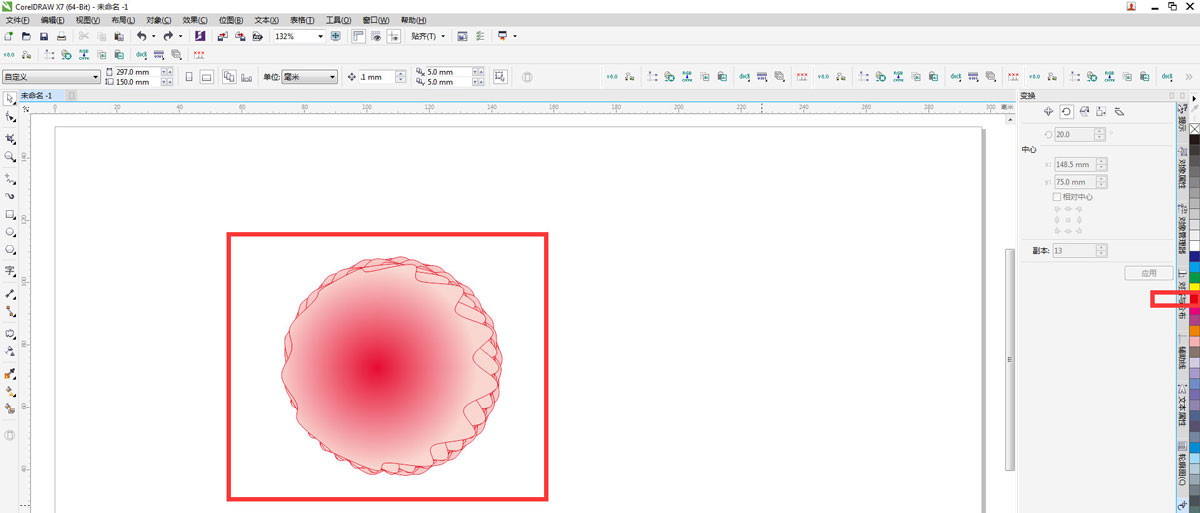
选中最上面的图层按住Shift键往里拖动,点击鼠标右键复制。再按Ctrl+d继续复制。
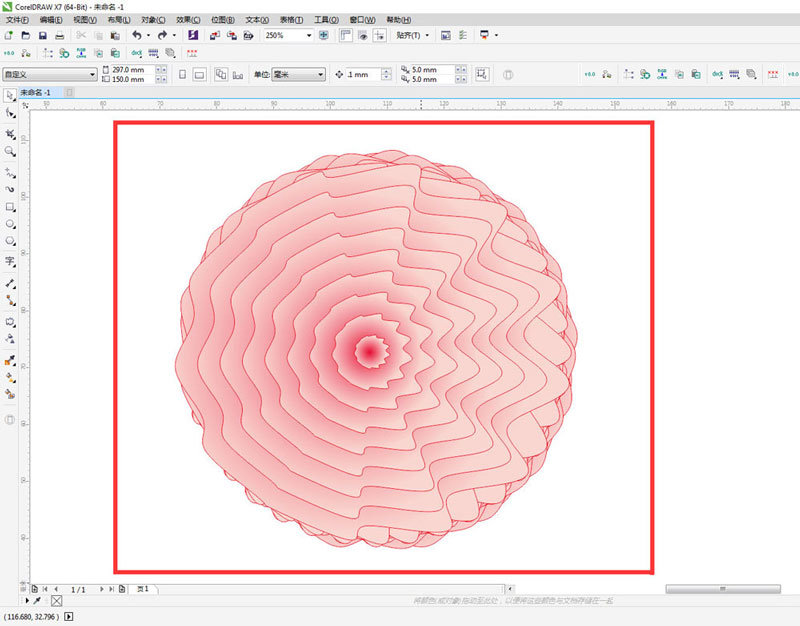
点击椭圆工具按住Ctrl键再绘制一个正圆,点击变形工具,选择拉链变形,类型选择平滑变形,数值调大。再点击推拉变形,把数值调大。

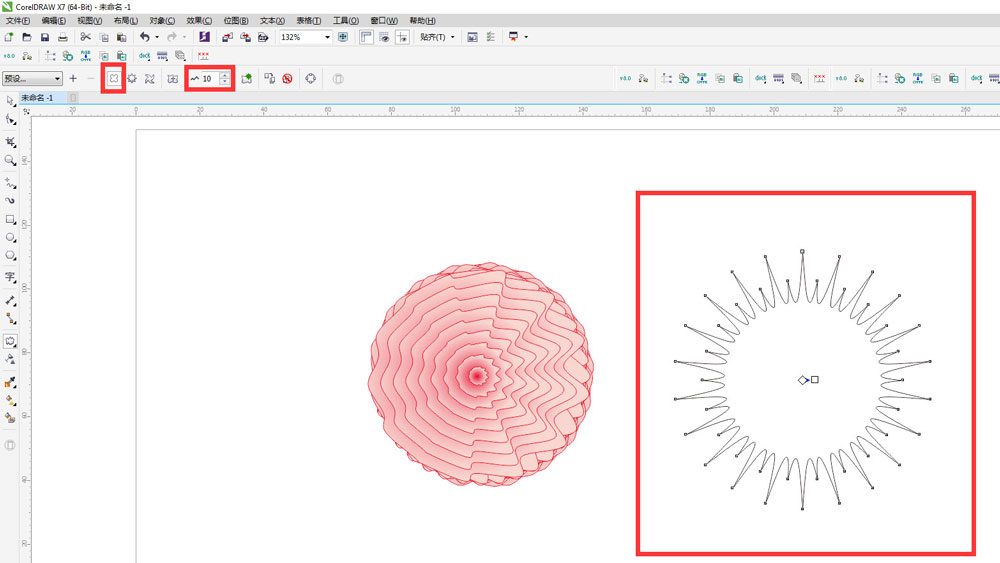
选择所有已填充颜色的图形,点击变形工具复制变形属性,点击变形图,再去除描边,毛绒效果就做好了。
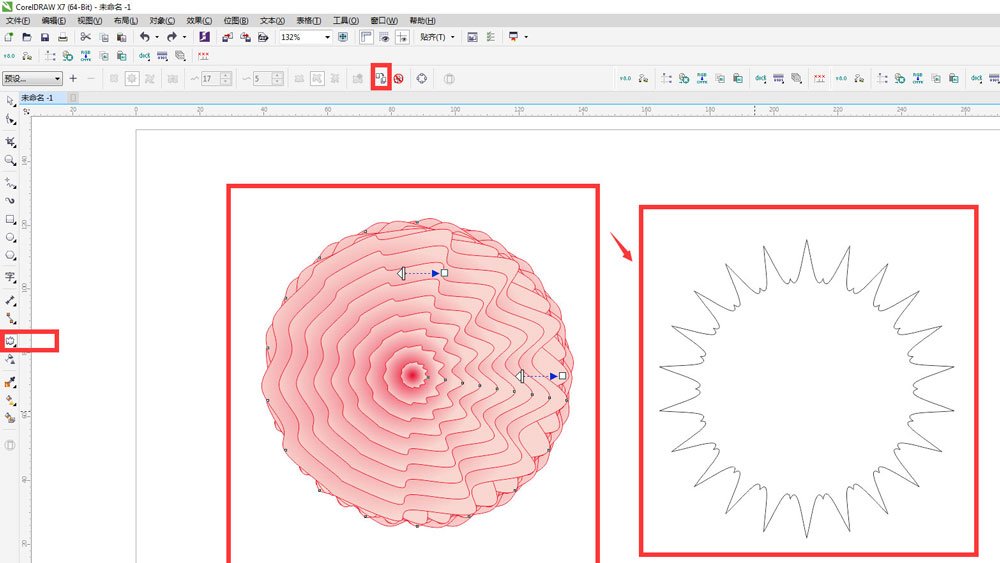
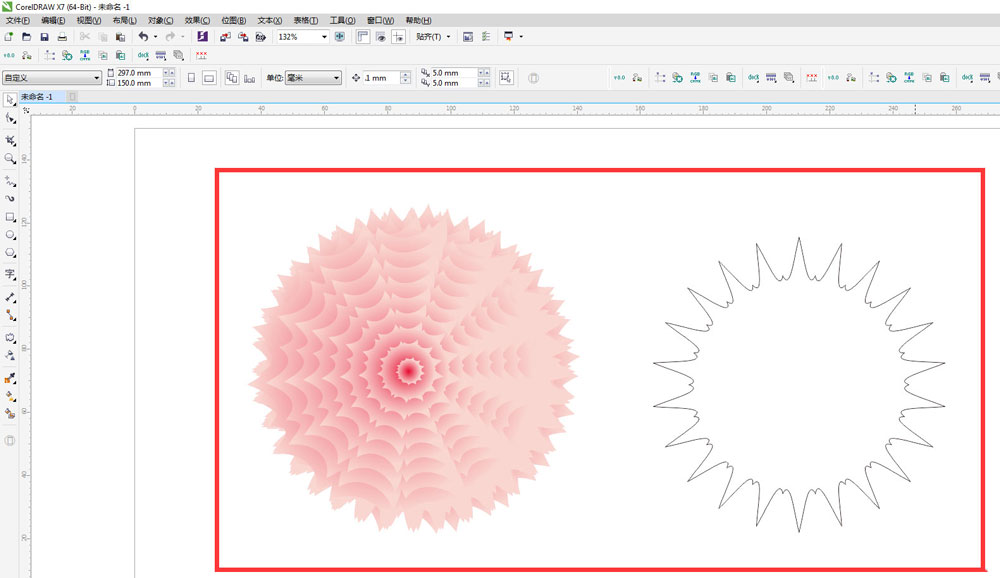
以上就是cdr画多层花朵的技巧,希望大家喜欢,请继续关注。
相关推荐:
相关内容
- CDR怎么做炭笔画效果? CDR图片转成炭笔画素材的技巧_CorelDraw教程_平面设计_
- cdr怎么设计红色花纹图案? 复杂花纹cdr设计方法_CorelDraw教程_平面设计_
- cdr交互式填充怎么填充圆锥图形? cdr交互式填充工具的使用教程_CorelDraw教程_平面设计_
- cdr文字怎么添加粗糙边缘效果? cdr字体边缘粗糙的制作方法_CorelDraw教程_平面设计_
- cdr怎么设计羽毛球简笔画图标? cdr画羽毛球的技巧_CorelDraw教程_平面设计_
- CorelDraw快速的制作广告雨伞效果图_CorelDraw教程_平面设计_
- cdr怎么设计简笔画高尔夫球图标? cdr高尔夫logo的画法_CorelDraw教程_平面设计_
- CorelDraw制作质感通透的立体文字标志_CorelDraw教程_平面设计_
- cdr怎么画橄榄球矢量图标? cdr设计橄榄球logo的技巧_CorelDraw教程_平面设计_
- cdr艺术笔怎么设计彩色的字体? cdr木头字体的设计方法_CorelDraw教程_平面设计_






